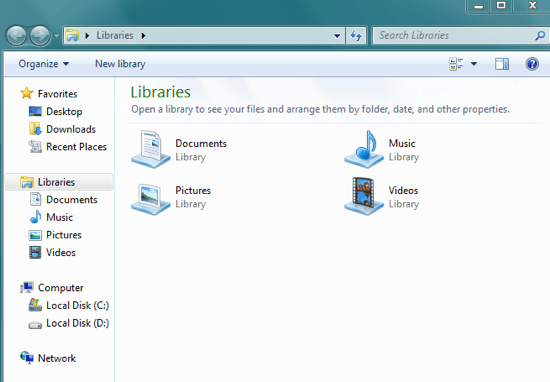
Ich habe kürzlich auf meinem Windows 7-64-Bit-PC ein wirklich ärgerliches Problem gehabt: Jedes Mal, wenn ich es neu startete und in Windows startete, wurde das Windows Explorer Libraries-Fenster geöffnet. Es ist nie zuvor aufgetreten, und ich konnte keine bestimmte Software oder ein Update, das ich installiert hatte, ausfindig machen, was dazu führen würde, dass es passiert.
Auf jeden Fall konnte ich das Problem beheben, nachdem ich herumgespielt und etwas recherchiert hatte. In diesem Artikel zeige ich Ihnen einige Methoden, um das Problem hoffentlich zu lösen.

Methode 1 - Überprüfen Sie den Startordner
Wenn der Explorer-Bibliotheksordner bei jedem Startvorgang auftaucht, ist der erste Ordner, den Sie überprüfen möchten, der Startordner. Gehen Sie zu Start, Alle Programme und klicken Sie auf Start. Wenn es eine Verknüpfung zum Ordner Libraries gibt, fahren Sie fort und löschen Sie ihn.

Methode 2 - Userinit-Registrierungsschlüssel
Die zweite Möglichkeit besteht darin, die Registrierung auf einen bestimmten Schlüssel zu überprüfen und ihn in einen anderen Wert zu ändern. Öffnen Sie zunächst den Registrierungseditor, indem Sie auf Start klicken und eingeben Regedit. Navigieren Sie dann zu dem folgenden Schlüssel:
HKEY_LOCAL_MACHINE \ SOFTWARE \ Microsoft \ Windows NT \ CurrentVersion \ Winlogon \
Suchen Sie den Userinit-Schlüssel und ersetzen Sie den Wert durch Folgendes:
C: \ Windows \ system32 \ userinit.exe,
Starten Sie jetzt Ihren Computer neu und sehen Sie, was passiert. Hoffentlich sollten Sie das Windows Explorer-Fenster nicht geöffnet haben, um den Bibliotheksordner zu öffnen.
Methode 3 - Shell-Registrierungsschlüssel
An derselben Stelle, an der Sie oben Userinit verwenden, gibt es einen weiteren Schlüssel namens Shell. Stellen Sie sicher, dass nur explorer.exe eingestellt ist und sonst nichts.

Methode 4 - Wiederherstellen vorheriger Ordner
Windows Explorer verfügt über diese Option "Vorherige Ordner wiederherstellen". Dies wird beim Anmelden genau so ausgeführt. Sie können es deaktivieren, indem Sie den Explorer öffnen und auf klicken Organisieren und dann Ordner und Suchoptionen.

Stelle sicher das Stellen Sie die vorherigen Ordnerfenster bei der Anmeldung wieder her wird nicht geprüft.

Methode 5 - Registrierungsschlüssel löschen
Wenn Sie Internet Explorer v5 installiert haben (aus irgendeinem Grund), müssen Sie für einige Benutzer einen Schlüssel in der Registrierung löschen. Navigiere zu:
HKEY_CURRENT_USER \ Software \ Microsoft \ Windows \ CurrentVersion \ Explorer
Löschen Sie den DesktopProcess-Wert aus dem Registrierungsschlüssel.
Methode 6 - Software von Drittanbietern
Einige Acer-Computer verfügen über eine ärgerliche Software namens SmartStart, die alles, was Sie nach dem Laden von Windows öffnen, automatisch beim nächsten Anmelden automatisch startet. Sie können das Programm entweder deinstallieren oder öffnen und die beim Starten gewünschten Programme festlegen oder entfernen. Zusätzlich zu diesem Programm haben andere Personen Probleme mit Software wie Choice Guard usw. gemeldet. Deinstallieren Sie alle neuen Programme, die Sie kürzlich installiert haben, und prüfen Sie, ob das Problem dadurch behoben wird.
Wenn Sie immer noch dieses Problem haben, schreiben Sie hier einen Kommentar mit den Details und wir versuchen zu helfen. Genießen!

